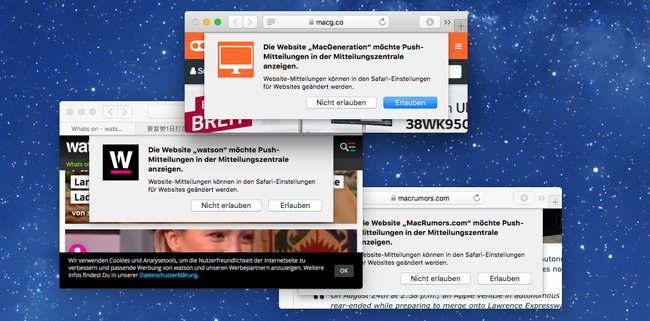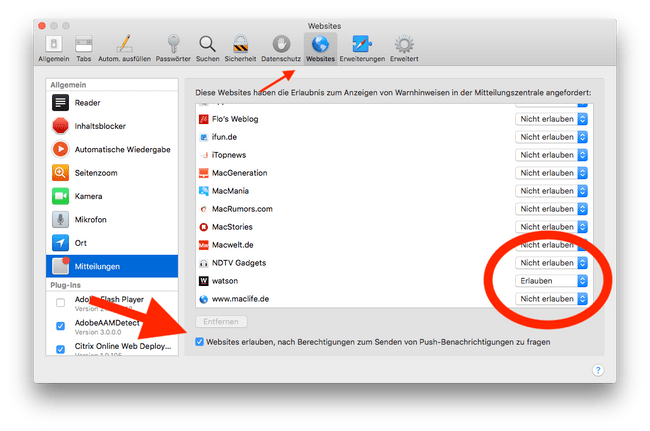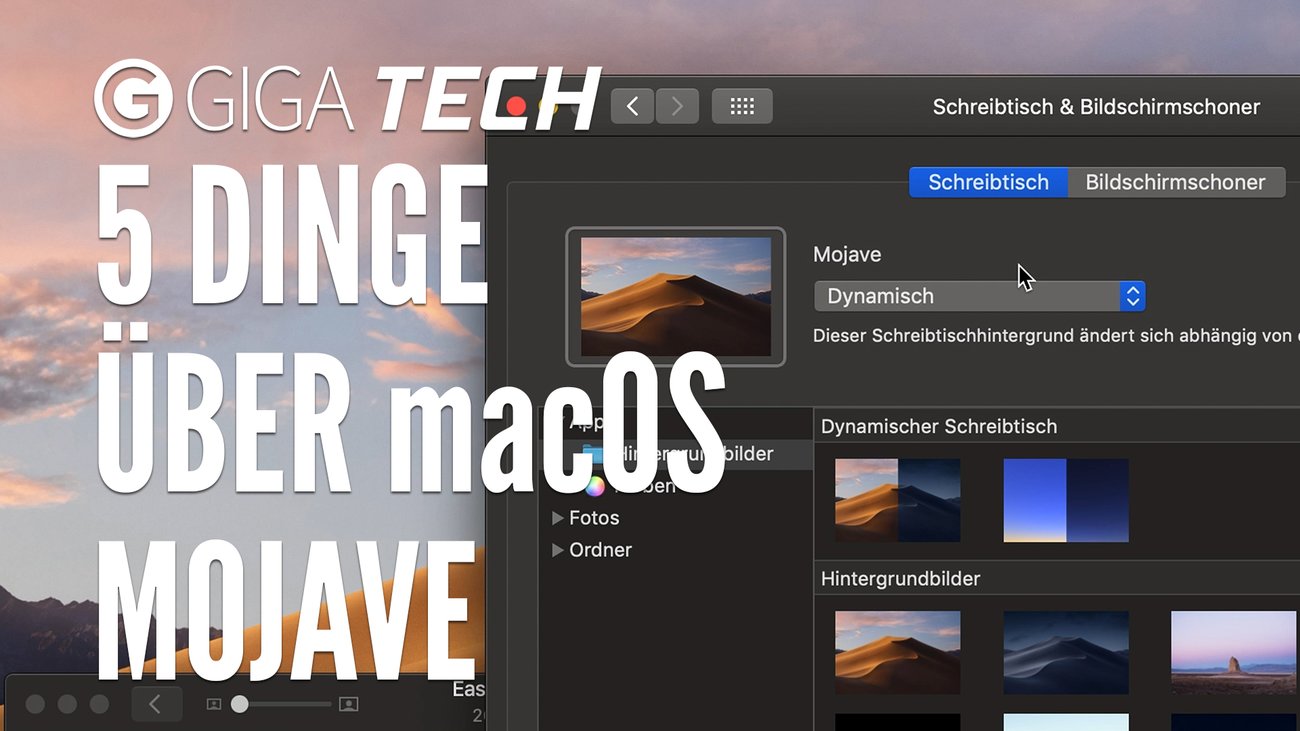Bei dem Besuch vieler Webseiten erhält man die Meldung: „Die Webseite möchte Push-Mitteilungen in der Mitteilungszentrale anzeigen.“ Diese Frage kann man komplett ausschalten oder den Hinweisstil ändern – leider an unterschiedlichen Stellen des Systems. Ein Tipp zu Safari:
Viele Websites – vor allem aus dem Bereich „News“ – fragen, ob sie Push-Mitteilungen schicken dürfen oder nicht. Ein Dialog wird eingeblendet, auf dem man „Nicht erlauben“ oder „Erlauben“ wählt. Doch manch einer möchte niemals eine Push-Benachrichtigung von einer Webseite. Da nervt es, wenn jedes neu besuchte Portal einzeln nachfragt, ob es Mitteilungen schicken darf oder nicht.
Webseiten-Mitteilungen in macOS Mojave / (High) Sierra deaktivieren
Doch Safari erlaubt es uns, die Push-Benachrichtigungen für Webseiten komplett auszuschalten. Man geht hierfür im Browser von macOS Mojave, macOS High Sierra oder früheren Systemversionen in der Menüleiste auf Safari. Hier wählt man Einstellungen -> Websites -> Mitteilungen. Ganz unten findet man einen Haken bei „Websites erlauben, nach Berechtigungen zum Senden von Push-Benachrichtigungen zu fragen“. Diesen muss man abwählen.
Push-Benachrichtigungen für einzelne Webseiten verwalten
Wer diese Funktion nicht generell deaktivieren will, kann in den eben genannten Einstellungen für bereits besuchte Adressen die Push-Benachrichtigung ausschalten oder wieder erlauben. Hat man hier eine Webseite ausgewählt, kann man sich auch wieder komplett aus der Liste nehmen, indem man unten auf den Button Entfernen klickt. Beim nächsten Besuch auf der Webseite kommt dann die Frage erneut, ob man Mitteilungen erlauben möchte oder nicht.
Push-Mitteilungen von Safari konfigurieren
Wie soll die Mitteilungen von Safari aussehen? Hierfür geht man in die Systemeinstellungen von macOS -> Mitteilungen und wählt hier Safari. Banner oder Hinweis? Im Sperrbildschirm und als Ziffer am App-Symbol? Mit oder ohne Ton? Das alles lässt sich an dieser Stelle festlegen.
Übrigens: Die Benachrichtigungen kann man über die „Nicht stören“-Funktion für bestimmte Uhrzeiten (zum Beispiel nachts) ausschalten. Dies konfiguriert man ebenfalls in den Einstellungen von macOS unter Mitteilungen -> Nicht stören.
Bald kommt macOS Mojave:
Hat dir der Beitrag gefallen? Folge uns auf WhatsApp und Google News und verpasse keine Neuigkeit rund um Technik, Games und Entertainment.